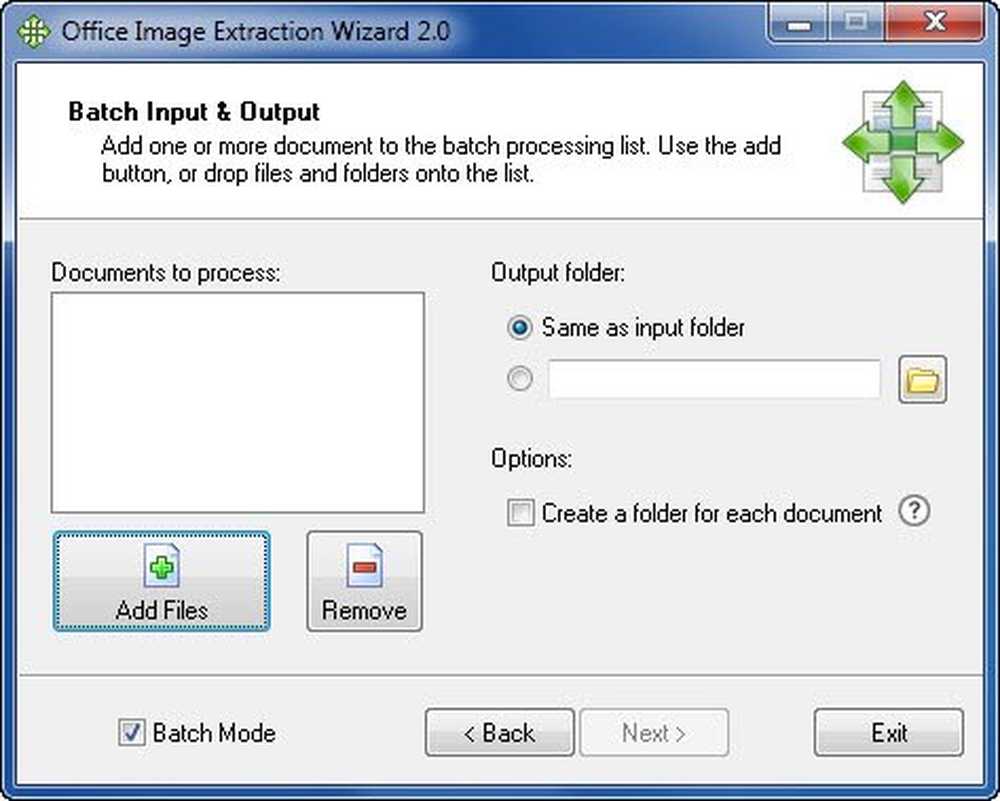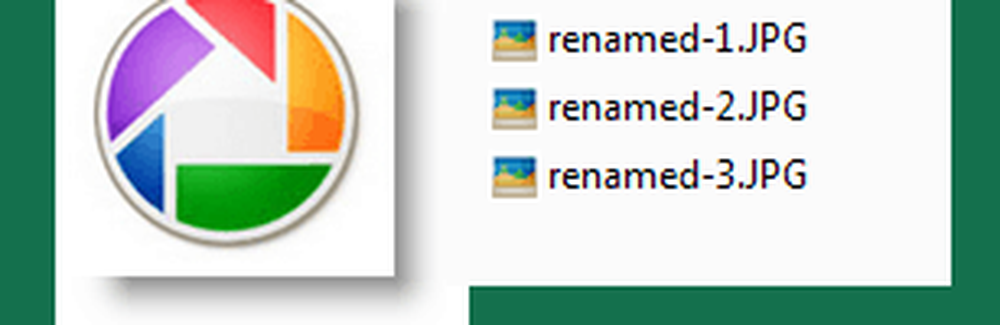Batch renommer des fichiers et des extensions de fichiers dans Windows 10
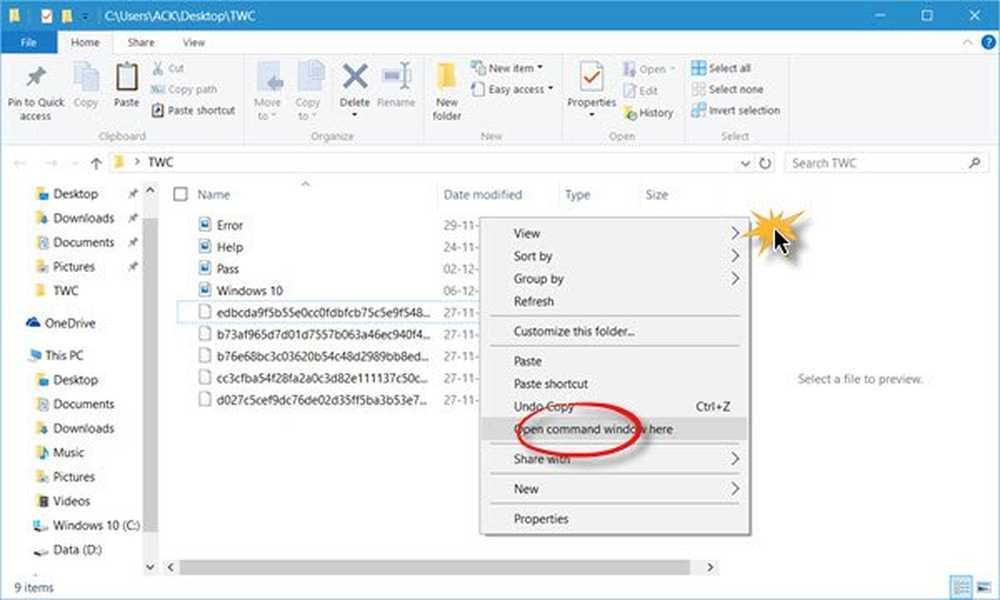
Si vous avez plusieurs fichiers dans un dossier que vous souhaitez nommer de manière séquentielle et les convertir au même type ou format de fichier, comment procédez-vous? S'il ne s'agit que de quelques fichiers, vous pouvez le faire manuellement, mais que se passe-t-il s'il y a 10-20 ou même 100 fichiers? Dans ce post, nous verrons comment renommer des fichiers par lots aussi bien que changer l'extension de fichier pour tous les fichiers d'un dossier rapidement et facilement dans Windows 10/8/7. Cela peut être particulièrement utile si vous avez plusieurs photographies ou images de différents noms ou extensions de fichiers, tels que .jpg, .png, etc. et que vous souhaitez les renommer en India1.jpg, India2.jpg, etc. pour plus de commodité.,
Changer l'extension de fichier pour tous les fichiers d'un dossier
Par exemple, nous supposons que vous avez plusieurs fichiers dans un dossier de noms variés et de formats de fichier ou d'extensions différents, et nous souhaitons remplacer toutes ces images par l'extension de fichier JPG. Pour commencer le processus, ouvrez le dossier, appuyez sur Maj et cliquez avec le bouton droit de la souris sur un emplacement vide du dossier..

Vous verrez une invite de commande Ouvrir ici un élément de menu contextuel. Cliquez dessus pour ouvrir une fenêtre d'invite de commande. Maintenant, tapez ce qui suit et appuyez sur Entrée:
ren *. * * .jpg
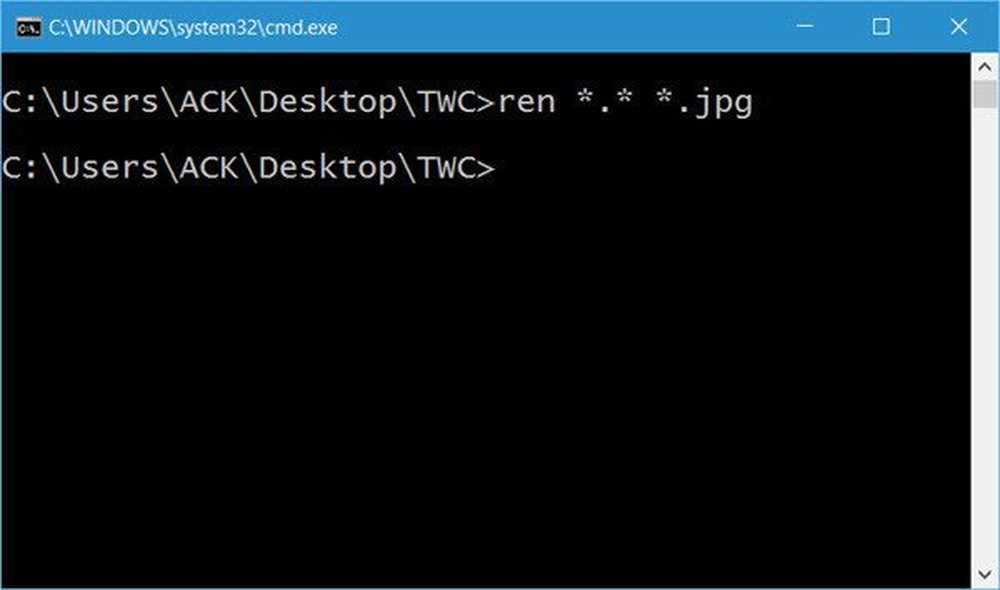
Nous utilisons ici un caractère générique car nous souhaitons que toute extension de fichier soit remplacée par une extension.jpg. Ce faisant, vous verrez que tous les fichiers du dossier auront une extension .jpg..
Batch renommer des fichiers
Vous devez maintenant renommer les fichiers de manière séquentielle. Pour ce faire, appuyez sur Ctrl + A pour sélectionner tous les fichiers de ce dossier.
Maintenant, renommez le premier fichier. Ici je l'ai renommé en BatchRename. Ceci fait, appuyez sur Entrée ou cliquez n'importe où dans le dossier..
Vous verrez que tous les fichiers seront renommés dans une séquence numérique en tant que BatchRename1, BatchRename2, etc..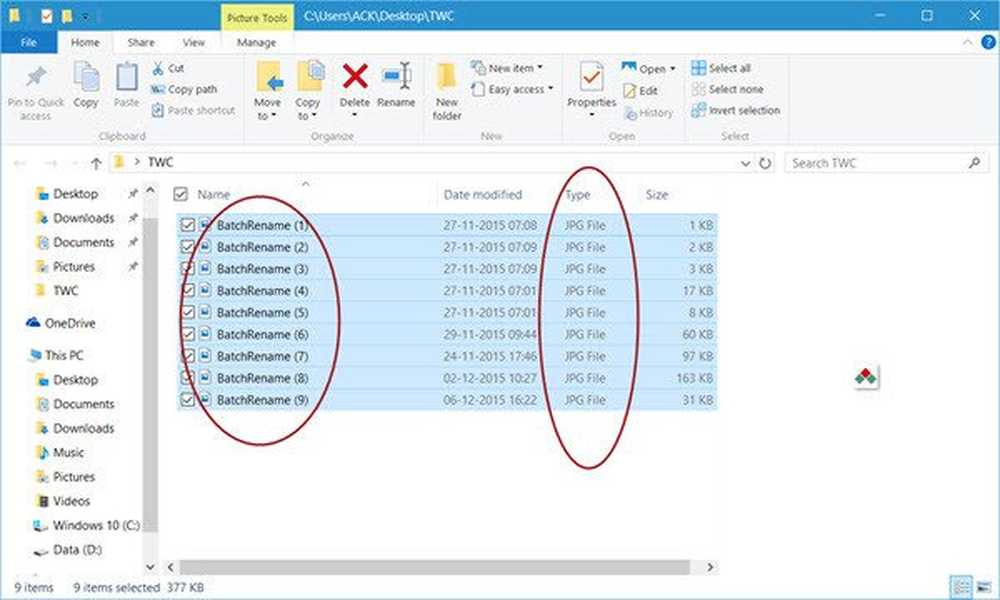
Ainsi, en suivant ce tutoriel, vous aurez renommé tous les fichiers séquentiellement par lots de manière séquentielle et modifié l'extension de fichier de tous les fichiers du dossier rapidement et facilement..
ContextReplace est similaire à cet outil. Il vous aidera à renommer plusieurs fichiers ou dossiers via le menu contextuel..
Ces logiciels gratuits vous permettront de renommer des fichiers en masse ou en bloc..